最初に

Astro Slide 5GをミラーリングでNreal Airと接続してみた。
という記事を書きましたがNrealAirのバージョンアップにより垂直同期の問題が解決され、完全な表示でのワイヤレスミラーリングができるようになっているのであらためて記事を書き直しました。
【公式サイト】https://www.nreal.jp/
使用する機材
NrealAirへHDMIを出力できるようにするアダプターです。
私は動作検証の為に2種類購入しています。
Goovisの方が小型で必要な電源がTYPE-Cなので好みなんですが、ChromeCastとの接続に関しては様々な問題が発生しているので注意が必要です。
※Goovisですが接続の順番で表示されない時があります。
現状で表示される接続の順番は
ChromeCast→NrealAir⇢Goovis電源⇢NrealAirをかける
という順番です。
色味が緑かかっておかしい時もあるので条件を変えながら検証中です。同じモバイルバッテリーからChromeCastとGoovisの電源をとるとNrealAirに電源が供給されない???
ChromeCastを使用する場合はgofanco HDMI 2.0をおススメします。
ChromeCastに関しては新型でも旧型でも問題ありません。もしも近所にイオシスなどがあれば旧型が安く購入できるかもしれません。個人的には第二世代以降のChromeCastは接続部のケーブルがフレキになっているので接続部への負担が少なく壊れにくくなっているのでそちらをオススメします。
接続図

接続自体は簡単です。NrealAirとHDMIアダプターを接続してアダプターChromeCastを接続するだけです。注意する点はアダプターへの電源供給とChromeCastへの電源供給が必要になります。当然ながら私の場合は外出先で使用することが前提なのでモバイルバッテリーに接続していますが、gofanco HDMDI2.0では問題なく安定稼働をしています。
ChromeCastとAstroSlide5Gとの接続方法(Android端末共通)
AstroSlide5GのHOMEアプリからChrome Castに接続します。

ここでポイントですが私の場合、AstroSlide5Gはサブ端末なのでメイン端末であるLG V60 ThinQを親機にしてテザリングを行いAstroSlideを接続しています。その為、ChromeCastもV60経由で接続される状態になっています。上の図はイメージです。ChromeCastは接続場所の切り替えが簡単にできないので私の場合、自宅用のChromeCastと外出用のChromeCastと分けています
ここでポイントですが、以前はChromeCastで接続しても完全に表示されずに上が切れて下に表示されるということになっていましたが、気がつくと完全に表示されるようになっていたのでNrealAirのアップデートで改善されています。
AstroSlide5GのHDMI関連でアップデートかアクセサリが届かない限りはNrealAirと組み合わせて使うことができないと思っていたのでこれは嬉しい誤算になりました。
今回はAstroSlide5Gと組み合わせていますが、ChomeCastのセットアップが終わっていればiPhoneやiPadなどChromeCastとキャスト接続できる端末であればワイヤレスでミラ―リング接続ができるのが面白いところです。モバイル環境の可能性がどんどん広がります。ただ一つ問題なのが、ChromeCast経由でミラーリングをすると音声が出ないのがChromeCastとNrealAirを組み合わせた時の問題です。これは事前にAstroSlide5gにBluetoothヘッドセットを接続していたとしても解決できませんでした。
まとめ
 NrealAirで一度検証して駄目だったことも気がつくと改善されできるようになっていることも多くあります。今回のChromeCastも以前試して問題があったので使うのを控えていましたが改善されていました。NrealAirはどんどん進化するようです。
NrealAirで一度検証して駄目だったことも気がつくと改善されできるようになっていることも多くあります。今回のChromeCastも以前試して問題があったので使うのを控えていましたが改善されていました。NrealAirはどんどん進化するようです。
 AstroSlide5Gはキーボードは秀逸なのですが、やはりスマートフォンベースなのでディスプレイサイズなどに不満が残ります。しかしNrealAirと組み合わせることでGoogleChromeからのブログ更新も大幅に作業しやすくなりました。極端な話、机の上にAstroSlideとマウスだけ置いておいて鞄の中でNrealAirとChromeCastの接続をしてメガネだけ出せばシンプルに運用することができます。
AstroSlide5Gはキーボードは秀逸なのですが、やはりスマートフォンベースなのでディスプレイサイズなどに不満が残ります。しかしNrealAirと組み合わせることでGoogleChromeからのブログ更新も大幅に作業しやすくなりました。極端な話、机の上にAstroSlideとマウスだけ置いておいて鞄の中でNrealAirとChromeCastの接続をしてメガネだけ出せばシンプルに運用することができます。
隙間時間で作業する時はAstroSlideだけを使い、カフェなどの落ち着いて作業できる場所ではNrealAirを接続して使うと大きく作業効率が上がります。私はスティックPCもよく使いますが荷物はできるだけ減らしたい派なのでAstroSlideとNrealAirとの組み合わせが可能になっただけで大きく選択肢が増えました。AstroSlideなどのフルキーボード搭載の端末を持っている方はNrealAirと組み合わせて使ってみると新しい環境ができあがります。
ただNreal Airの正式対応機種(特にDEX、SCREEN+搭載機種)の場合はスマートフォンにNreal Airを直接接続してマウスとキ=ボ=ドだけでシンプルに使えるのでそちらの方もオススメです。これもAstro Slide 5GがNreal Airに正式対応していれば最高だったんですが残念です。第三の選択肢として純正のNreal Adapterがありますが、せっかくNreal Air本体がバッテリー非搭載なのにアクセサリーにバッテリーが搭載されているのを使うのは少し抵抗があります。
しかしNreal Streaming BOXのように突然発売中止になる可能性も十分にあるので興味がある人は購入してみるのも手かもしれません。私もNrealAirの可能性を追求したいので買えなくなる前に購入して色々試して見ようと思っています。










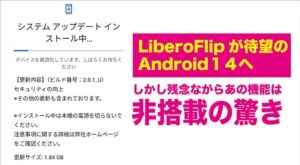


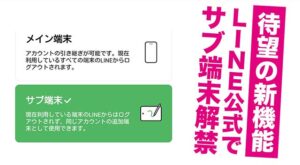



コメント